Windows 및 Mac에서 MP3 메타데이터를 편집하거나 수정하는 4가지 방법
모두가 뮤직필입니다. 음악을 사랑하는 이유는 가수와 작가의 감정을 시각적으로 보지 않아도 느낄 수 있기 때문입니다. 음악을 통해 모든 사람이 연결 상태를 유지할 수 있으며 스트레스를 해소하고 IQ를 향상시키며 매일 생산성을 높일 수 있습니다. 대부분의 음악은 표준 오디오 컨테이너이기 때문에 MP3 형식입니다. 기기에서 MP3를 재생할 수는 있지만 메타데이터가 잘못된 경우 올바른 배열로 재생되지 않습니다. 음악 라이브러리가 엉망인 경우 올바른 분위기를 설정할 수 없습니다. 그러면 어떻게 해야 합니까? 태그를 수정하여 올바르게 정렬해 보는 것은 어떻습니까? Windows 및 Mac에서 MP3 메타데이터를 편집하는 방법을 알고 싶다면 사용할 수 있는 네 가지 방법을 보여주기 때문에 이 기사가 적합합니다.

1부. Windows 및 macOS에서 MP3 메타데이터를 수정하거나 편집하는 가장 좋은 방법 [권장]
FVC 비디오 컨버터 궁극 은(는) 이미 Windows 및 Mac에서 MP3 태그를 수정하는 최고의 프로그램 중 하나가 되기 위한 한 걸음을 내디뎠습니다. 이 도구는 MP3, WAV, WMA, AAC 및 더 많은 오디오 형식 업로드를 지원하여 메타데이터에 대한 동일한 문제를 해결합니다. 다른 태그 편집기로 액세스할 수 없는 숨겨진 메타데이터를 제거하는 것도 가능합니다.
뿐만 아니라 원하는 경우 MP3를 다른 오디오 형식으로 변환할 수 있으며 Toolbox 내부에 있는 많은 기능과 기능도 제공합니다. 다운로드하면 확인할 수 있습니다. 몇 분 만에 이 프로그램이 가능한 한 빨리 문제를 해결하도록 할 수 있습니다. 사실인지 확실하지 않습니까? 운 좋게도 아래에 작성된 자습서는 MP3 메타데이터를 편집하는 방법을 가르쳐 우리가 말했듯이 빠르게 할 수 있음을 증명합니다.
1 단계. 아래의 다운로드 버튼을 클릭하고 아래에서 현재 사용 중인 운영 체제를 선택하십시오. 다운로드 후 빠르게 설치하고 도구를 열어 다음 단계로 진행합니다.
무료 다운로드Windows 7 이상안전한 다운로드
무료 다운로드MacOS 10.7 이상안전한 다운로드
2 단계. 고르다 공구 상자 그리고 그 밑에 있는 미디어 메타데이터 편집기. 소개에서 말했듯이 도구 상자에는 다른 편집기에서 제공하지 않는 여러 기능을 사용할 수 있습니다.
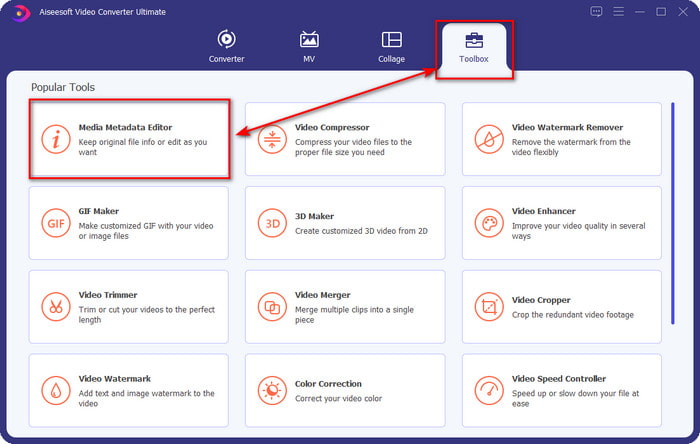
3 단계. 미니 창이 화면에 표시됩니다. 딸깍 하는 소리 + 상. 디스플레이에 표시할 폴더에서 오디오 또는 MP3 파일을 찾아 파일을 클릭하고 열다 업로드합니다.
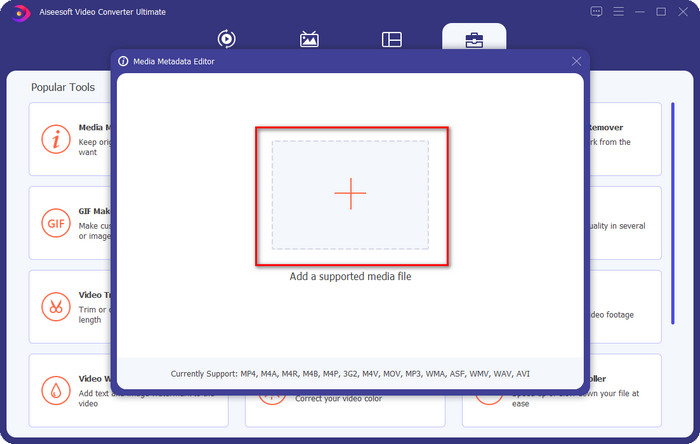
4 단계. 필요에 따라 메타데이터를 편집하고 수정합니다. 각각을 클릭 텍스트 상자 정보를 추가합니다.
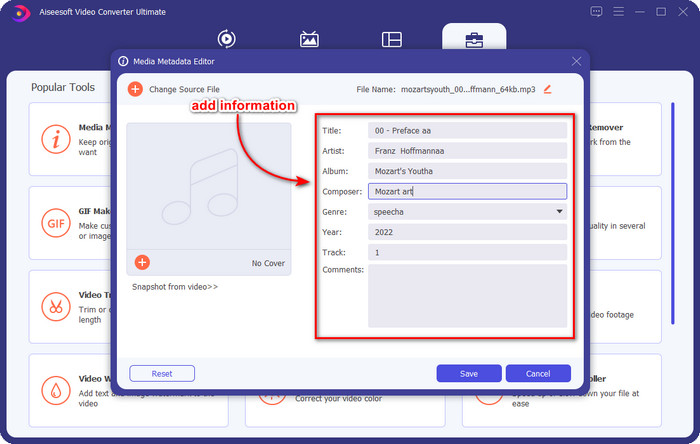
선택 과목. 이 도구를 사용하면 다음을 클릭하여 MP3 파일에 MP3 앨범 아트 메타데이터를 추가하거나 수정할 수도 있습니다. + 상; 폴더에서 표지로 사용할 이미지를 선택하고 열다 계속하려면.
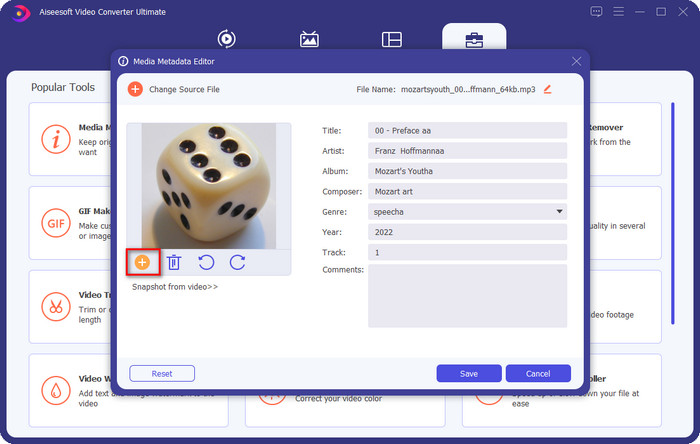
5 단계. MP3 파일의 메타데이터 추가 및 수정을 완료했다면 저장 버튼을 눌러 오디오 파일에 대한 변경 사항을 저장합니다. 짜잔, 이제 궁극의 도구를 사용하여 오디오 태그를 손쉽게 수정했습니다.
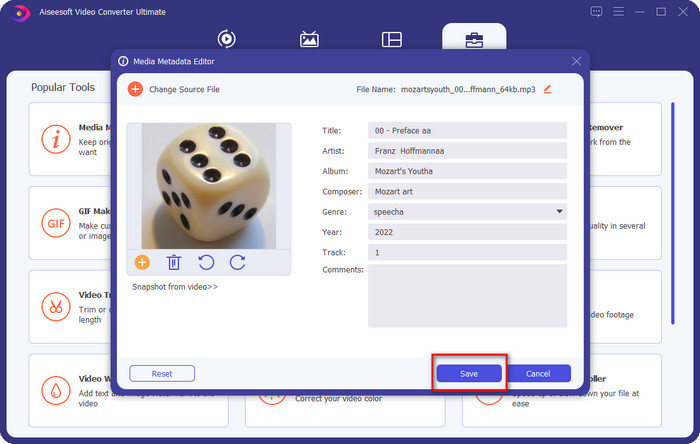
2부. 데스크탑에서 MP3 태그를 변경하는 3가지 무료 방법
iTunes
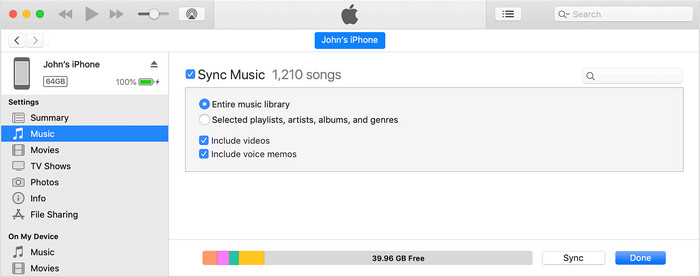
iTunes macOS X에서 mp3 태그를 편집하는 데 도움이 되는 내장 기능입니다. 그루브 음악 오디오 파일의 메타데이터 편집에 관한 것입니다. 그러나 이 도구를 사용하면 음악을 구입하고 가능한 한 빨리 여기에서 재생할 수 있습니다. 또한 이 앱에서 가져온 음악에는 이미 태그가 있으며, 다운로드한 음악에 태그가 없으면 이를 사용하여 태그를 추가할 수 있습니다. 수행 방법을 알아보려면 아래 단계를 따르십시오.
1 단계. Mac에서 iTunes를 엽니다.
2 단계. 오디오 파일을 클릭하고 선택 정보를 얻다.
3 단계. 태그를 수정하고 확인을 클릭하여 변경 사항을 저장합니다.
MP3태그
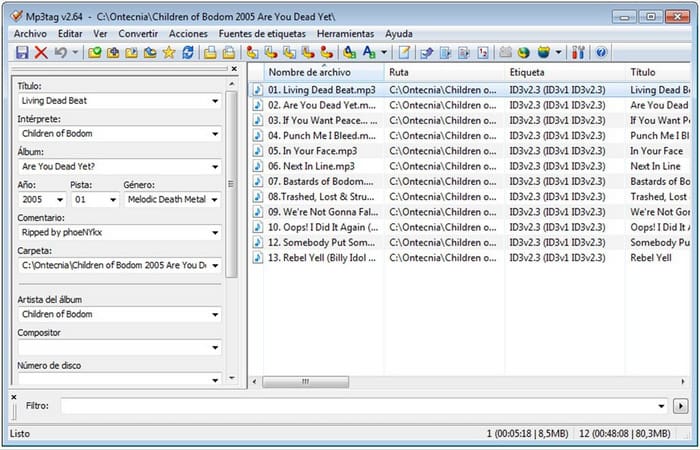
MP3 태그 Windows에서 다운로드할 수 있는 최고의 전용 MP3 태그 수정 프로그램입니다. 이 도구를 사용하면 음악 데이터베이스에 자동으로 액세스하여 올바른 메타데이터를 가질 수 있습니다. 이 도구는 다른 기본 제공 소프트웨어와 유사하지 않지만 평균 지원 형식으로 이 도구를 사용하여 메타데이터를 조정할 수 있음을 여전히 알 수 있습니다. 이 도구를 다운로드하여 사용하려면 아래 단계를 따르세요.
1 단계. 컴퓨터에 소프트웨어를 다운로드하고 엽니다.
2 단계. 끌어서 놓기 가운데 MP3 파일을 클릭하고 오디오 파일을 클릭하고 왼쪽에서 태그를 편집할 수 있습니다.
3 단계. 편집한 내용을 저장하려면 저장-상.
그루브 음악
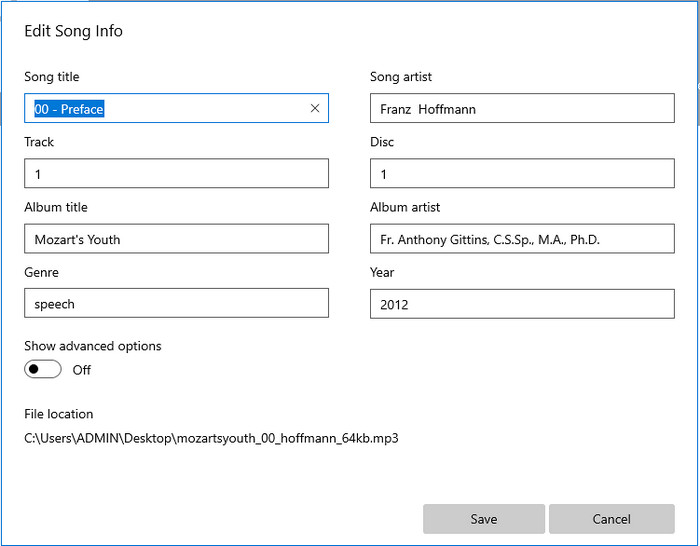
드라이브에 공간이 충분하지 않다고 가정합니다. Windows 10에서 MP3 태그를 편집하는 방법을 배울 수 있습니까? 그 다음에 그루브 음악 Windows 사용자가 오디오 파일의 태그를 변경할 수 있도록 도와드립니다. 이 도구를 사용하면 드라이브에 저장된 거의 모든 오디오 파일을 쉽게 재생할 수 있습니다. 이 내장 앱을 사용하는 방법을 알고 싶다면 아래 단계를 따르세요.
1 단계. 클릭 창- 아이콘을 화면에 입력하고 Groove Music을 입력하여 엽니다. 클릭하면 도구가 자동으로 설정합니다.
2 단계. 오디오 파일의 오른쪽 클릭을 누르고 다음으로 이동합니다. 정보 수정.
3 단계. 노래 정보 편집 메타데이터를 변경하고 저장 당신이 그것을 모두 마쳤을 때.
3부. MP3에서 메타데이터 편집에 대한 FAQ
메타데이터 MP3를 온라인으로 편집하는 것이 안전합니까?
예, 원하는 경우 온라인으로 MP3의 메타데이터를 편집할 수 있습니다. 그러나 보안되지 않은 네트워크가 있는 웹 사이트가 있으므로 로그인하는 것은 잘못된 결정임을 기억하십시오. 따라서 이를 피하려면 위에서 제시한 도구를 사용하여 mp3 메타데이터를 안전하게 수정해야 합니다.
메타데이터가 중요합니까?
실제로 그렇습니다. 메타데이터는 우리가 가지고 있는 모든 미디어 파일에서 중요한 역할을 합니다. 이를 통해 위치, 시간, 날짜, 정보 등과 같은 파일 내부의 내용을 쉽게 확인할 수 있습니다. 또한 여기에 추가하는 정보는 메타데이터에 대한 간단한 아이디어일 뿐이며 메타데이터에 대해 더 알고 싶다면 이 링크를 클릭하고 읽어야 합니다. 메타데이터가 무엇인지.
MP3에서 메타데이터를 볼 수 있습니까?
물론 그렇습니다. 할 수 있습니다. 모르면 메타데이터를 보는 방법, 이 문서를 읽고 올바르게 보는 방법에 대해 표시된 단계를 따를 수 있습니다.
결론
실제로 4가지 최고의 .mp3 태그 수정 프로그램을 모두 사용할 수 있습니다. 즉, 이제 수단을 통해 도구를 선택할 수 있습니다. 이 기사에서 제공하는 사실 정보를 사용하여 MP3 파일의 태그를 쉽게 편집하거나 수정할 수 있습니다. 우리가 제공하는 방법이 가장 좋지만 여전히 FVC 비디오 컨버터 궁극 다른 내장 앱이나 타사 앱보다 이 도구는 너무 많은 노력을 기울이지 않고도 필요한 가장 진보되고 강력한 태그 편집을 제공하기 때문입니다. 따라서 도구를 사용하려면 다운로드 버튼을 클릭하고 위에서 작성한 단계를 따르십시오.



 비디오 컨버터 궁극
비디오 컨버터 궁극 스크린 레코더
스크린 레코더


